Verwendung der Kartenansicht
 Über Informationen zum Aufnahmeort und Markierungen
Über Informationen zum Aufnahmeort und Markierungen Importieren von GPS-Logdateien und Anzeigen einer Route
Importieren von GPS-Logdateien und Anzeigen einer RouteKartenansicht ist ein Programm, mit dem Sie den Aufnahmeort eines Videos oder Fotos, das Informationen zum Aufnahmeort aufweist, auf der Karte anzeigen oder ändern können. Sie können nach dem Importieren der GPS-Logdateien auch die Route, der Sie beim Aufnehmen der Videos und Fotos gefolgt sind, anzeigen. Wenn Sie Videos oder Fotos ohne Informationen zum Aufnahmeort auswählen, wird eine Karte angezeigt, damit Sie leichter den Aufnahmeort festlegen können.
-
Wählen Sie im Hauptfenster die Videos bzw. Fotos aus, die Sie auf einer Karte anzeigen möchten.
-
Klicken Sie auf [
 Werkzeuge] oben rechts im Hauptfenster und anschließend auf [
Werkzeuge] oben rechts im Hauptfenster und anschließend auf [ Kartenansicht].
Kartenansicht].
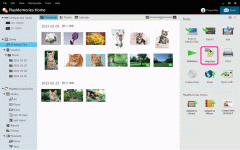
Das Kartenansicht-Hauptfenster wird angezeigt.
Wenn Sie die Videos oder Fotos mit Informationen zum Aufnahmeort auswählen, wird der Aufnahmeort auf der Karte angezeigt.
Wenn Sie die Videos oder Fotos ohne Informationen zum Aufnahmeort auswählen, wird eine Karte angezeigt, auf der Sie den Aufnahmeort festlegen können.
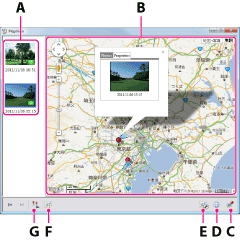
Karten und Satellitenbilder zur Verfügung gestellt von Google Maps Kartenservice.
A Miniaturansichten-Liste Miniaturansichten der ausgewählten Videos und Fotos werden hier angezeigt.
Wenn Sie ein Video oder Foto mit Informationen zum Aufnahmeort auswählen, erscheint eine Miniaturansicht mit . Durch Ziehen und Ablegen von
. Durch Ziehen und Ablegen von  auf die anderen Videos oder Fotos können Sie die Informationen zum Aufnahmeort kopieren.
auf die anderen Videos oder Fotos können Sie die Informationen zum Aufnahmeort kopieren.
Durch Klicken mit der rechten Maustaste auf eine Miniatursicht können Sie die Informationen zum Aufnahmeort ändern oder die Miniaturansicht aus der Liste löschen.B Kartenbereich Die Aufnahmeorte von Videos und Fotos mit Informationen zum Aufnahmeort, die in der Miniaturansichten-Liste erscheinen, werden mit einer Markierung auf einer Karte angezeigt. <Details>
Sie können den Ausschnitt der Karte mit der Maus vergrößern, verkleinern oder verschieben.C  Taste
TasteSie können die geänderten Informationen zum Aufnahmeort eines Videos oder Fotos oder in der Miniaturansichten-Liste ausgewählte Videos und Fotos speichern. Sie können auch die ausgewählten, in der Miniaturansichten-Liste gespeicherten, Videos oder Fotos anzeigen oder löschen. <Details> D  Taste
TasteÜber das Menü, das nach Klicken auf  angezeigt wird, können Sie Videos und Fotos per E-Mail verschicken oder Dateien für die Verwendung mit Google Earth exportieren. <Details>
angezeigt wird, können Sie Videos und Fotos per E-Mail verschicken oder Dateien für die Verwendung mit Google Earth exportieren. <Details>E  Taste
TasteDurch Klicken auf  können Sie das Fenster [Track-Einstellungen] anzeigen. Im Fenster [Track-Einstellungen] können Sie die Einstellungen für die Routenanzeige, zum Beispiel Farbe der Routenanzeige usw., ändern. <Details>
können Sie das Fenster [Track-Einstellungen] anzeigen. Im Fenster [Track-Einstellungen] können Sie die Einstellungen für die Routenanzeige, zum Beispiel Farbe der Routenanzeige usw., ändern. <Details>
( wird nur angezeigt, wenn GPS-Logdateien, die angezeigt werden können, auf den Computer importiert wurden.)
wird nur angezeigt, wenn GPS-Logdateien, die angezeigt werden können, auf den Computer importiert wurden.)F  Taste
TasteDurch Klicken auf  können Sie eine Liste von GPS-Logdateien anzeigen. <Details>
können Sie eine Liste von GPS-Logdateien anzeigen. <Details>
( wird nur angezeigt, wenn GPS-Logdateien, die angezeigt werden können, auf den Computer importiert wurden.)
wird nur angezeigt, wenn GPS-Logdateien, die angezeigt werden können, auf den Computer importiert wurden.)G  Taste
TasteWenn Sie auf  klicken, können Sie die Videos und Fotos in der Kartenansicht als Diaschau abspielen.
klicken, können Sie die Videos und Fotos in der Kartenansicht als Diaschau abspielen.
 Tipps
Tipps
- Sie können Videos und Fotos durch Ziehen aus „PlayMemories Home“ und Ablegen im Kartenansicht-Hauptfenster hinzufügen und anzeigen.
- Um Positionsdaten von Videos bzw. Fotos zu löschen, wählen Sie [Positionsdaten löschen] aus dem Menü [Bearbeiten] von „PlayMemories Home“ aus.
- Wenn Sie Videos mit einer Kamera aufnehmen, die mit der GPS-Funktion ausgestattet ist, bleiben die Positionsdaten möglicherweise in den Video-Dateien.
Über Informationen zum Aufnahmeort und Markierungen
Die auf einer Karte angezeigten Markierungen sind wie folgt:
 |
Zeigt den Aufnahmeort eines Videos oder Fotos mit Informationen zum Aufnahmeort an. |
| Zeigt Aufnahmeort und -richtung eines Videos oder Fotos mit Informationen zur Aufnahmerichtung an. | |
 |
Durch Ziehen und Ablegen der Markierung auf einer Karte können Sie den Aufnahmeort ändern. Wenn Sie die Aufnahmerichtung eines Videos oder Fotos bearbeiten, wird die Markierung als Ziel der Aufnahmerichtung angezeigt. |
 |
Zeigt gruppierte Videos und Fotos an. Wenn Sie auf  klicken, wird jede Markierung von Videos und Fotos innerhalb dieser Gruppe angezeigt. klicken, wird jede Markierung von Videos und Fotos innerhalb dieser Gruppe angezeigt.Wenn Sie mehr als 30 Videos und Fotos gleichzeitig in die Karte einfügen, werden die, die sich am gleichen Ort befinden, automatisch gruppiert. Videos und Fotos werden auch gruppiert, wenn Sie mehrere Videos oder Fotos in der Miniaturansichten-Liste auswählen und auf die Karte ziehen und ablegen. |
Wenn Sie auf eine Markierung oder ein Video bzw. Foto mit Informationen zum Aufnahmeort in der Miniaturansichten-Liste klicken, wird das an diesem Ort aufgenommene Video oder Foto in einer Sprechblase angezeigt.
Sie können das Bild vergrößern, indem Sie auf das Foto in der Sprechblase klicken. Wenn Sie auf das vergrößerte Bild klicken, wird erneut die Sprechblase angezeigt. Ein Video in der Sprechblase kann durch Anklicken abgespielt werden.
Zum Festlegen oder Ändern der Informationen zum Aufnahmeort eines Videos oder Fotos
Zum Ändern des aufgezeichneten Aufnahmeorts eines Videos oder Fotos mit Informationen zum Aufnahmeort klicken Sie auf die Registerkarte [Eigenschaften] in der Sprechblase des Videos oder Fotos und klicken Sie auf [Position bearbeiten], ziehen Sie dann das Symbol über die Karte und legen Sie es an der gewünschten Stelle ab.
über die Karte und legen Sie es an der gewünschten Stelle ab.Videos oder Fotos ohne Informationen zum Aufnahmeort können auf einer Karte angezeigt werden, indem Sie diese in der Miniaturansichten-Liste anklicken oder sie aus der Miniaturansichten-Liste auf die Karte ziehen und dort ablegen. Zum Festlegen des Aufnahmeorts ziehen Sie das Symbol
 auf die Karte und legen Sie es dort ab.
auf die Karte und legen Sie es dort ab.Zum Ändern der Informationen zur Aufnahmerichtung eines Videos oder Fotos
Die [Richtung bearbeiten]-Taste wird auf der Registerkarte [Eigenschaften] in der Sprechblase des Videos oder Fotos mit den Informationen zur Aufnahmerichtung angezeigt. Wenn Sie auf [Richtung bearbeiten] klicken, werden die Markierungen von allen Videos oder Fotos auf der Karte, die nicht ausgewählt sind, vorübergehend ausgeblendet. Klicken Sie auf eine beliebige Stelle auf der Karte und ändern Sie die Aufnahmerichtung des Fotos oder Videos.Importieren von GPS-Logdateien und Anzeigen einer Route
Sie können eine Route auf einer Karte anzeigen, wenn Sie GPS-Logdateien importieren, die von einer Kamera, die die GPS-Aufnahmefunktion unterstützt, oder von einem GPS-Gerät aufgezeichnet wurden.
Wenn Sie auf  klicken, wird eine Liste von GPS-Logdateien angezeigt, und Sie können durch Auswahl einer GPS-Logdatei eine Route anzeigen lassen.
klicken, wird eine Liste von GPS-Logdateien angezeigt, und Sie können durch Auswahl einer GPS-Logdatei eine Route anzeigen lassen.
Wenn Sie auf  klicken, wird das Fenster [Track-Einstellungen] angezeigt und Sie können die Einstellungen für die Routenanzeige, zum Beispiel Farbe der Routenanzeige usw., ändern.
klicken, wird das Fenster [Track-Einstellungen] angezeigt und Sie können die Einstellungen für die Routenanzeige, zum Beispiel Farbe der Routenanzeige usw., ändern.
-
Um GPS-Logdateien von der Kamera auf einen Computer zu importieren, stellen Sie den Abruf von GPS-Logdateien ein, indem Sie [Einstellungen] - [Importieren] im [Werkzeuge]-Menü auswählen.<Details>
GPS-Logdateien, die noch nicht importiert wurden, werden importiert, wenn Sie das nächste Mal Videos und Fotos importieren. - Wenn Sie GPS-Logdateien mit einem GPS-Gerät aufzeichnen, importieren Sie die entstehenden GPS-Logdateien auf den Computer mit „GPS Image Tracker“, um die Route anzuzeigen.
- Wenn Sie auf [Tracks am selben Tag] klicken, wird die Route, die am Tag der Erstellung der in den Miniaturansichten links im Fenster angezeigten Videos und Fotos aufgezeichnet wurde, auf einer Karte angezeigt.
- Durch Auswahl einer GPS-Logdatei und Klicken auf
 können Sie nicht mehr benötigte GPS-Logdateien löschen.
können Sie nicht mehr benötigte GPS-Logdateien löschen.